Cuadro de diálogo Dispositivo de almacenamiento abierto
Descripción general
El cuadro de diálogo "Dispositivo de almacenamiento abierto" permite abrir en el programa un dispositivo de almacenamiento físico conectado a la computadora local, especificando unos parámetros adicionales relacionados con su lectura. El cuadro en sí se abre al hacer clic en la opción "Dispositivo nombrado" de la función "Abrir" del menú principal:
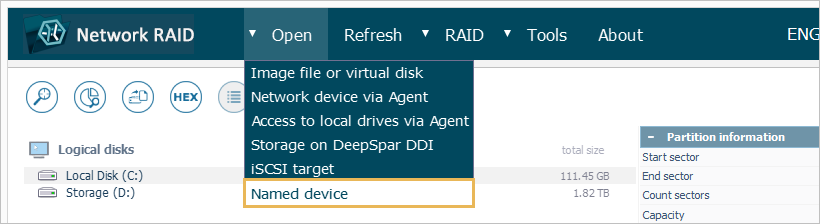
Consta de los siguientes elementos:
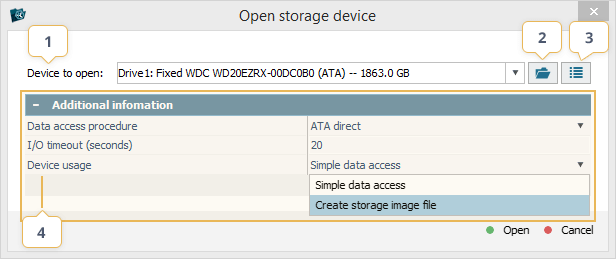
-
Dispositivo para abrir
En la lista desplegable del parámetro se enumeran todas las unidades conectadas a la computadora, junto con la información sobre sus tamaños. El almacenamiento que se selecciona allí se agregará al panel de navegación principal para el procesamiento posterior en el programa.
-
Especifique el nombre del dispositivo
Este botón se puede utilizar para abrir un dispositivo de almacenamiento al ingresar la ruta a su ubicación definida por el sistema operativo.
-
Actualizar dispositivos
Este botón actualiza la información sobre los dispositivos de almacenamiento recién conectados.
-
Información adicional
Aquí se puede encontrar un conjunto de parámetros avanzados de acceso al almacenamiento:
-
Procedimiento de acceso a datos
Este parámetro permite configurar el modo controlado de acceso a dispositivos inestables.
Procedimiento predeterminado (OS API) – usar los algoritmos estándar del sistema operativo para acceder a las unidades. Esta opción está disponible para todos los sistemas operativos, pero no se puede considerar óptima en el caso de un dispositivo defectuoso, debido a la ausencia de control sobre errores de E/S, lo que puede resultar en que el dispositivo se cuelge al encontrase con un error.
ATA directo – emplear el controlador ATA para reducir la cantidad de intentos de lectura y establecer el control sobre los errores de E/S para las unidades PATA/SATA. Este modo está disponible sólo en la versión del software para Windows.
SCSI directo – usar el controlador SCSI para leer todos los dispositivos de almacenamiento basados en Linux y Windows, excepto las unidades PATA/SATA con conexión directa. El procedimiento permite realizar la lectura controlada de disco con el diagnóstico de errores de lectura, aunque es posible que el adaptador USB no soporte dicho diagnóstico. La opción está disponible en las ediciones del software para Windows y Linux.
-
Tiempo de espera de E/S
El parámetro permite definir cuánto tiempo (en segundos) se debe esperar una respuesta del dispositivo en caso de que ocurra un error de E/S. La opción no está disponible cuando se accede al almacenamiento utilizando el procedimiento predeterminado (OS API).
-
Uso del dispositivo
Aquí se puede elegir la forma en que se abrirá el almacenamiento para las manipulaciones posteriores en el software.
Acceso simple a datos – se abrirá en la interfaz con los parámetros especificados.
Crear archivo de imagen de almacenamiento – se abrirá el cuadro de diálogo del Generador de imágenes de disco para el dispositivo de almacenamiento seleccionado, sin ningún acceso adicional a la unidad. La opción se recomienda cuando se necesita crear una imagen de una unidad defectuosa.
Cómo usar
El cuadro de diálogo "Dispositivo de almacenamiento abierto" ayuda a reducir la cantidad de referencias a la unidad y así permite realizar una extracción menos intrusiva de datos de dispositivos con múltiples sectores defectuosos u otros problemas de hardware. Esto se puede lograr mediante la desactivación de la operación de sondeo de disco habilitada por defecto en el sistema y la creación de una imagen de disco con la posibilidad de controlar el tiempo de espera de la conexión y otros parámetros:
-
Antes de iniciar el programa, inserte la clave "--safe" en el "Campo de destino" en las "Propiedades" del software y haga clic en "Aceptar". Alternativamente, se puede conectar la unidad sólo después de que se haya iniciado la aplicación y abstenerse del uso de la opción "Refrescar" del menú principal.
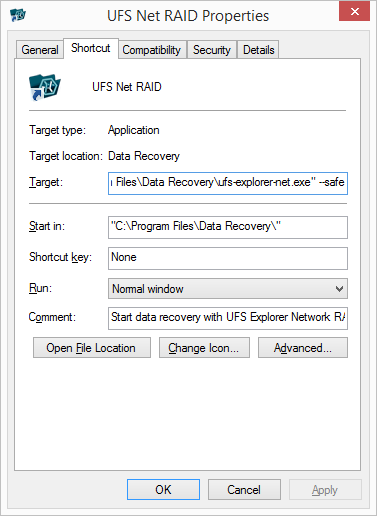
-
Abra el cuadro de diálogo usando la opción "Dispositivo nombrado" del elemento "Abrir" del menú principal y seleccione el dispositivo de almacenamiento necesario de la lista desplegable (1). Seleccione el modo directo ATA o SCSI (2), si alguno de ellos es compatible con su dispositivo y sistema operativo. Si lo selecciona, también podrá especificar el tiempo de espera de E/S (3). Sin embargo, tenga en cuenta, por favor, que un valor grande especificado para el tiempo de espera puede aumentar el porcentaje de los datos extraídos, pero, al mismo tiempo, reduce la vida útil del dispositivo debido a la gran carga en el mismo.
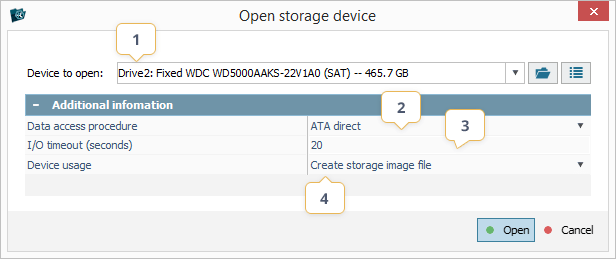
-
Seleccione la opción "Crear archivo de imagen de almacenamiento" (4) y haga clic en "Abrir". De inmediato, se abrirá el cuadro de diálogo del Generador de imágenes de disco, sin que se hagan referencias adicionales al dispositivo. Allí se puede establecer la configuración más óptima e iniciar el procedimiento de creación de imagen de disco. Para obtener más detalles, consulte la sección Generador de imágenes de disco.
